老电脑内存全面清理方法是什么?
50
2025-06-05
在使用电脑时,我们可能偶尔会遇到内存报错的情况,这往往会导致系统不稳定甚至崩溃,给我们的工作和生活带来不便。本文将详细探讨电脑内存报错的原因,并提供有效的修复方法,帮助读者轻松解决问题。
内存报错可能是由于多种原因引起的,了解这些原因对于解决问题至关重要。下面列出了一些常见原因:
1.内存条故障或兼容性问题
内存条可能存在物理损坏,或者与主板之间存在兼容性问题。这可以通过以下方式检查:
尝试在另一台电脑上测试内存条,看看是否能正常工作。
确认内存条的规格(如DDR3、DDR4)与主板支持的规格相匹配。
2.内存插槽问题
内存条的插槽可能会因为灰尘积累、物理损伤或接触不良而造成报错。清洁内存条和插槽,确保它们干净且牢固地安装在主板上。
3.BIOS设置不当
有时BIOS中的设置不当也会导致内存报错,比如XMP配置错误、内存时序设置不当等。进入BIOS检查并调整设置:
确保内存频率与规格匹配。
将内存时序调整为自动或推荐的设置。
4.系统软件问题
操作系统的错误或软件冲突也可能导致内存报错。确保系统更新到最新版本,并检查是否有软件冲突。
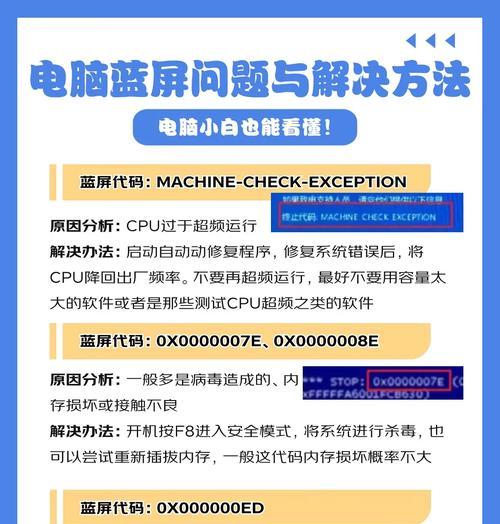
1.清理内存条和插槽
关闭电脑电源,断开电源线,打开机箱。
使用压缩空气吹出灰尘或用软毛刷轻轻清理内存条和插槽。
确认内存条完全插入插槽中,通常会有锁扣确保其固定。
2.检查BIOS设置
重启电脑并进入BIOS设置。
检查内存频率、电压和时序设置是否正确。
如果对这些设置不熟悉,可以选择将它们设置为自动(Auto),让系统自动配置。
3.使用Windows内存诊断工具
在Windows系统中,打开“控制面板”>“系统和安全”>“管理工具”。
找到并双击“Windows内存诊断”工具。
按照提示进行快速测试或完全测试,以检测内存问题。
4.更新或重新安装操作系统
如果以上步骤都不能解决问题,可能需要更新或重新安装操作系统。
在更新前,确保备份重要数据,以防丢失。
5.检查硬件兼容性
确认所有硬件组件,特别是内存条与主板的兼容性。
如果是新升级的内存,考虑是否与主板或其他硬件存在兼容问题。
6.查找专业帮助
如果自行修复后问题依旧存在,可能需要寻求专业的技术支持。
带上电脑到专业的维修点,让技术工程师进行检查和修理。

在修复电脑内存报错时,用户可能会遇到以下问题:
内存测试未显示任何问题,但报错仍然存在。
更换内存条后,问题依然没有解决。
BIOS中无法找到正确的内存设置选项。
针对上述问题,建议进一步检查电源供应是否稳定,确认主板BIOS是最新的版本,或与专业技术人员联系。
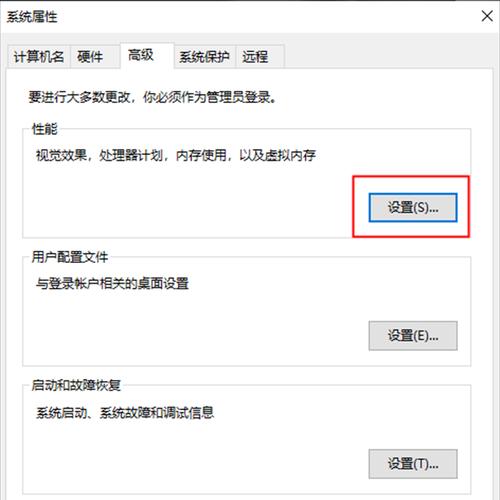
内存报错是一个常见的电脑问题,其解决方法通常涉及硬件检查和软件设置的调整。通过本文的介绍,相信读者能够掌握基本的排查和修复技巧。如果问题依旧无法解决,不妨寻求专业的帮助。综合以上,正确地识别和应对内存报错,可以有效保证电脑的稳定运行,为我们的工作和娱乐提供可靠的环境。
版权声明:本文内容由互联网用户自发贡献,该文观点仅代表作者本人。本站仅提供信息存储空间服务,不拥有所有权,不承担相关法律责任。如发现本站有涉嫌抄袭侵权/违法违规的内容, 请发送邮件至 3561739510@qq.com 举报,一经查实,本站将立刻删除。